Photoshop, phần mềm chỉnh sửa ảnh chuyên nghiệp của Adobe, là công cụ đắc lực cho cả nhiếp ảnh gia chuyên nghiệp lẫn người dùng phổ thông. Tuy nhiên, việc tải và cài đặt Photoshop đôi khi khiến nhiều người dùng bối rối. Bài viết này sẽ hướng dẫn bạn Cách Tải Photoshop Trên Máy Tính một cách chi tiết và dễ hiểu nhất, giúp bạn nhanh chóng sở hữu và trải nghiệm công cụ chỉnh sửa ảnh tuyệt vời này.
Chuẩn Bị Trước Khi Tải Photoshop
Trước khi bắt đầu quá trình tải và cài đặt, bạn cần kiểm tra một số yếu tố quan trọng để đảm bảo Photoshop hoạt động mượt mà trên máy tính của mình.
1. Kiểm Tra Cấu Hình Máy Tính
Photoshop yêu cầu cấu hình máy tính tương đối mạnh để có thể hoạt động ổn định. Bạn cần kiểm tra kỹ các thông số như hệ điều hành (Windows hoặc macOS), bộ xử lý (CPU), bộ nhớ RAM, dung lượng ổ cứng trống và card đồ họa (GPU).
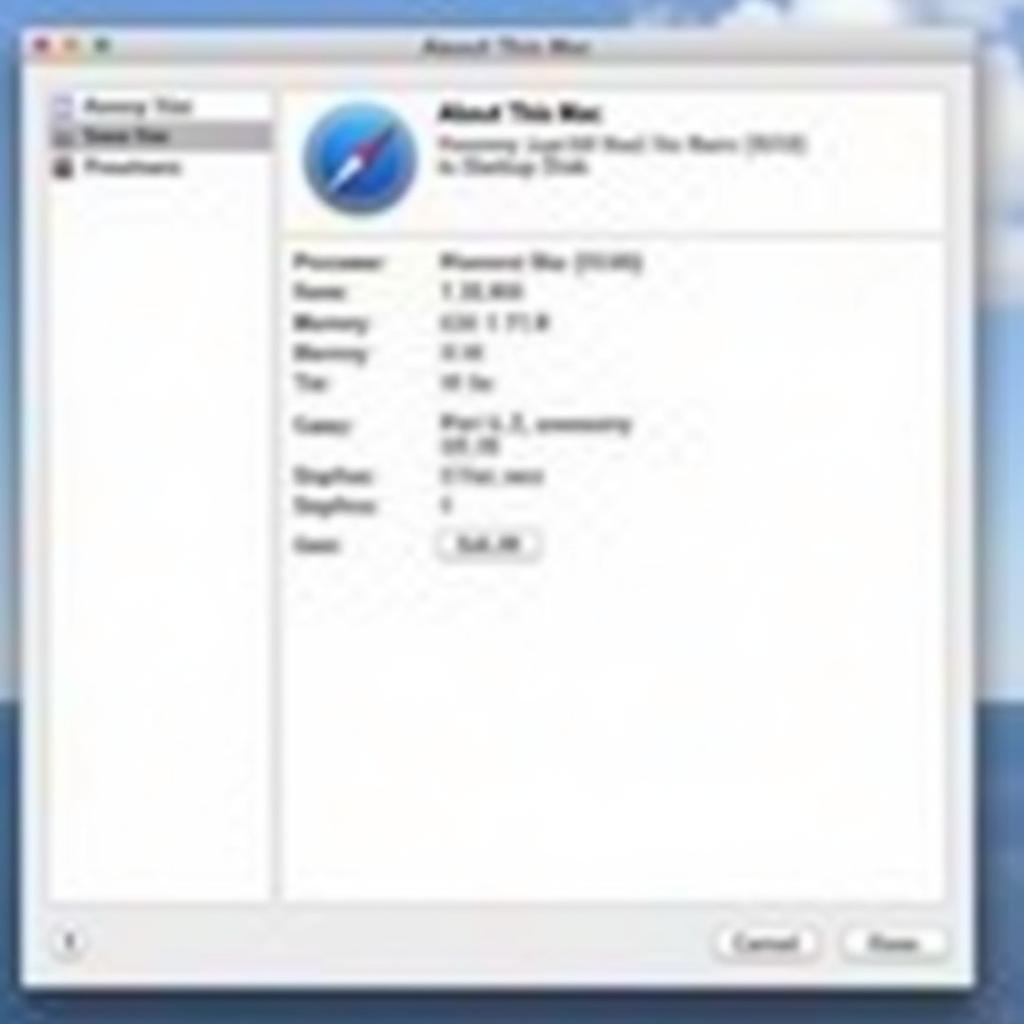 Kiểm tra cấu hình máy tính
Kiểm tra cấu hình máy tính
2. Chọn Phiên Bản Photoshop Phù Hợp
Adobe Photoshop cung cấp nhiều phiên bản khác nhau, bao gồm Photoshop CC (Creative Cloud) và Photoshop Elements.
- Photoshop CC: Là phiên bản đầy đủ tính năng, phù hợp với nhu cầu sử dụng chuyên nghiệp. Bạn cần đăng ký gói thuê bao hàng tháng hoặc hàng năm để sử dụng.
- Photoshop Elements: Là phiên bản rút gọn, phù hợp với người dùng phổ thông với mức giá phải chăng hơn.
Lựa chọn phiên bản phù hợp với nhu cầu và khả năng tài chính của bạn.
Hướng Dẫn Tải Photoshop Trên Máy Tính
Sau khi đã chuẩn bị đầy đủ, bạn có thể tiến hành tải Photoshop về máy tính theo các bước sau:
1. Truy Cập Trang Chủ Adobe Photoshop
Truy cập trang chủ của Adobe Photoshop tại địa chỉ https://www.adobe.com/products/photoshop.html.
2. Chọn Gói Dịch Vụ Hoặc Phiên Bản
- Nếu bạn chọn Photoshop CC: Chọn gói dịch vụ phù hợp với nhu cầu của bạn (chẳng hạn như “Photography Plan”, “All Apps Plan”,…).
- Nếu bạn chọn Photoshop Elements: Chọn phiên bản Photoshop Elements mới nhất.
3. Tạo Tài Khoản Adobe Hoặc Đăng Nhập
Bạn cần có tài khoản Adobe để tải và sử dụng Photoshop. Nếu chưa có, hãy tạo tài khoản mới. Nếu đã có, hãy đăng nhập vào tài khoản của bạn.
4. Tải Và Cài Đặt
Sau khi đăng nhập, bạn có thể tiến hành tải Photoshop về máy tính. Quá trình tải và cài đặt sẽ mất một khoảng thời gian tùy thuộc vào tốc độ mạng và cấu hình máy tính của bạn.
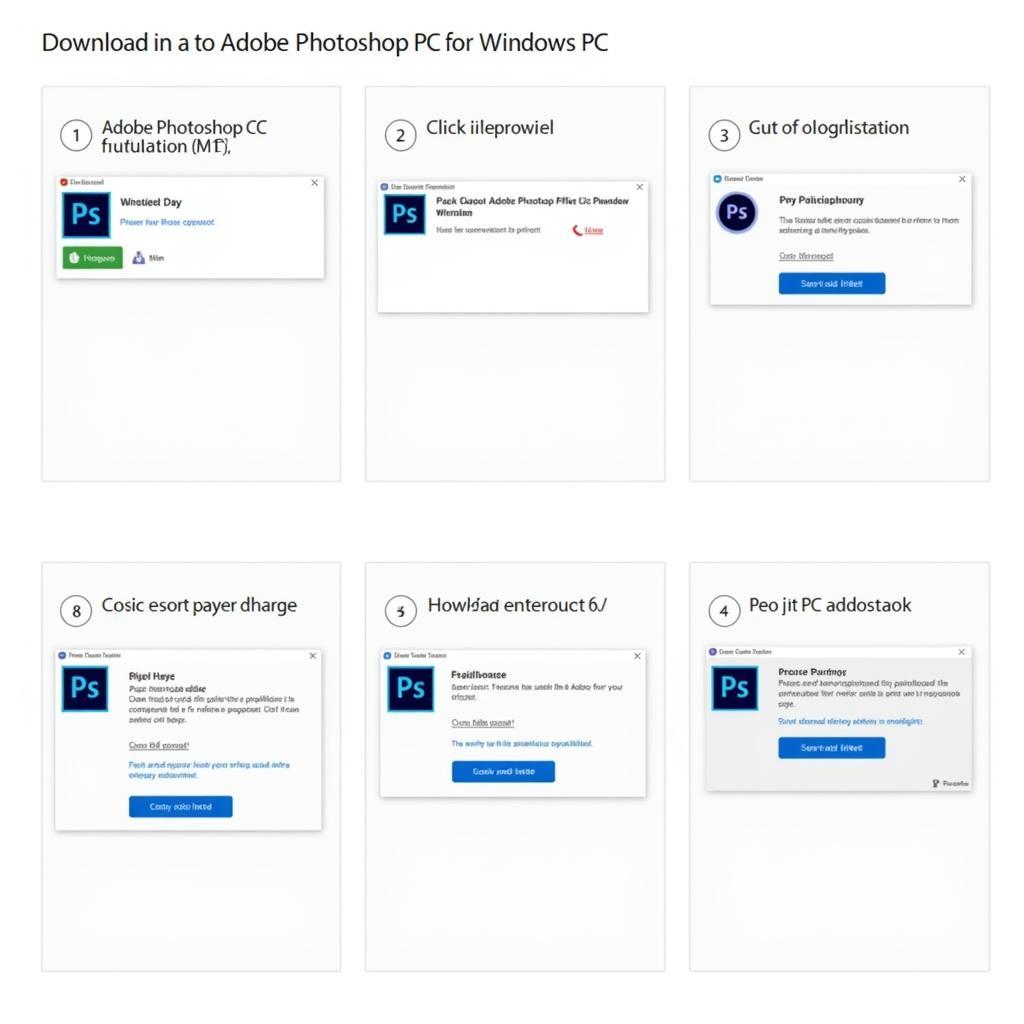 Tải và cài đặt Photoshop
Tải và cài đặt Photoshop
Một Số Lưu Ý Khi Tải Photoshop
- Nguồn Tải Uy Tín: Luôn tải Photoshop từ trang chủ chính thức của Adobe hoặc các nguồn uy tín khác để tránh tải phải phần mềm giả mạo hoặc chứa mã độc.
- Kết Nối Internet Ổn Định: Đảm bảo kết nối internet của bạn ổn định trong suốt quá trình tải và cài đặt để tránh gặp lỗi gián đoạn.
- Kiểm Tra Dung Lượng Ổ Cứng: Photoshop cần khá nhiều dung lượng ổ cứng để cài đặt và lưu trữ dữ liệu. Hãy chắc chắn rằng bạn có đủ dung lượng ổ cứng trống trước khi tải.
Kết Luận
Trên đây là hướng dẫn chi tiết cách tải Photoshop trên máy tính một cách dễ dàng và an toàn. Hy vọng bài viết đã cung cấp cho bạn những thông tin hữu ích. Chúc bạn tải và cài đặt Photoshop thành công!
Câu Hỏi Thường Gặp
1. Tôi có thể tải Photoshop miễn phí không?
Adobe Photoshop không phải là phần mềm miễn phí. Bạn có thể dùng thử miễn phí trong 7 ngày, sau đó cần đăng ký gói thuê bao trả phí để tiếp tục sử dụng.
2. Tôi có thể sử dụng Photoshop trên điện thoại di động được không?
Adobe có cung cấp ứng dụng Photoshop cho thiết bị di động, tuy nhiên, phiên bản này có ít tính năng hơn so với phiên bản dành cho máy tính.
3. Tôi cần kết nối Internet để sử dụng Photoshop sau khi cài đặt?
Bạn cần kết nối Internet để xác thực tài khoản Adobe định kỳ (thường là 30 ngày/lần).
4. Tôi cần làm gì nếu gặp lỗi trong quá trình tải hoặc cài đặt?
Bạn có thể tham khảo mục hỗ trợ trên trang chủ của Adobe hoặc liên hệ với bộ phận chăm sóc khách hàng của Adobe để được hỗ trợ.
5. Ngoài Photoshop, Adobe còn cung cấp những phần mềm nào khác?
Adobe cung cấp nhiều phần mềm thiết kế và chỉnh sửa khác như Illustrator, InDesign, Premiere Pro, After Effects,…
Bạn muốn tìm hiểu thêm về cách tải và cài đặt các phần mềm thiết kế khác? Hãy tham khảo các bài viết sau:
Bạn muốn nâng cao kỹ năng thiết kế của mình? Đừng bỏ lỡ những bài viết hữu ích sau:
Nếu bạn cần hỗ trợ thêm về cách tải Photoshop trên máy tính, hãy liên hệ với chúng tôi qua Số Điện Thoại: 0977602386, Email: [email protected] hoặc đến trực tiếp địa chỉ: XXW4+72M, Việt Hưng, Hạ Long, Quảng Ninh, Việt Nam. Đội ngũ chăm sóc khách hàng của chúng tôi luôn sẵn sàng hỗ trợ bạn 24/7.